NECのWindows 10パソコンをお使いの方で、突然ブラウザが立ち上がり
「503 Service Unavailable」
というエラーメッセージが表示されるようになった方はいませんか?
この記事では、この厄介な問題の原因と効果的な対処法をわかりやすく解説します。
あなたのパソコンを快適に使えるよう、一緒に解決策を見つけていきましょう!
503エラーの原因と対処法:知っておくべき7つのポイント
まずは、この問題に関する重要なポイントを簡潔にまとめました。
詳細は後ほど解説しますが、まずはこちらをチェックしてください。
- LAVIEサイネージ(旧インフォボード)が主な原因
- NECの公式サポートも認識している問題
- アプリの終了とスタートアップ無効化で改善の可能性
- アンインストールしても自動で再インストールされることがある
- NECサーバー側の問題の可能性も
- ブラウザの履歴削除や拡張機能の確認も効果的
- 最新のWindows updateで解決する可能性も
これらのポイントを踏まえて、具体的な対処法と詳細な解説を見ていきましょう。
あなたのパソコントラブルが解決に向かう道筋が見えてくるはずです。
LAVIEサイネージ(旧インフォボード)とは?問題の根源を理解しよう
まず、問題の中心にあるLAVIEサイネージ(旧インフォボード)について理解することが重要です。
このアプリは、NECのパソコンにプリインストールされているソフトウェアで、パソコンの隅にお勧め情報を表示したり、一定時間操作がない場合にスクリーンセーバーのように動作したりする機能を持っています。
元々は「インフォボード」という名称でしたが、最近「LAVIEサイネージ」に名称変更されました。
この変更に伴い、一部のユーザーで問題が発生しているようです。
LAVIEサイネージは、NECのサーバーから情報を取得して表示する仕組みになっています。
そのため、サーバー側に問題が発生すると、ユーザー側で「503 Service Unavailable」エラーが表示されることがあります。
このエラーは、サーバーが一時的にサービスを提供できない状態を示しています。
通常、サーバーの過負荷やメンテナンス作業中に発生することが多いのですが、今回の場合はNEC側のシステムに何らかの問題が生じている可能性が高いと考えられます。
ユーザーとしては、このアプリが必要不可欠なものではないため、問題解決までの間は無効化するのが最も簡単な対処法となります。
次の項目で、具体的な無効化の方法を見ていきましょう。
LAVIEサイネージの終了と無効化:即効性のある対処法
LAVIEサイネージによる503エラーを解決する最も即効性のある方法は、アプリを終了し、スタートアップから無効化することです。
以下の手順で実行してみましょう。
1. まず、画面右下のタスクバーにある「^」(上向き矢印)をクリックします。
2. 表示されたアイコンの中から「サイネージ」と表示されるものを探し、右クリックします。
3. メニューの中に「終了」という項目があれば、それをクリックしてアプリを終了します。
4. 次に、Windowsのスタートメニューを開き、「設定」をクリックします。
5. 設定画面で「アプリ」を選択し、さらに「スタートアップ」をクリックします。
6. スタートアップアプリの一覧から「LAVIEサイネージ」を探し、トグルスイッチをオフにします。
これらの操作を行った後、パソコンを再起動してください。
再起動後、503エラーが表示されなくなっているはずです。
ただし、この方法はあくまで一時的な対処法です。
NECが問題を修正するアップデートをリリースするまでは、LAVIEサイネージを使用できない状態が続くことになります。
しかし、多くのユーザーにとって、このアプリは日常的な使用に必須というわけではないので、無効化しても大きな支障はないでしょう。
アンインストールと再インストールの罠:注意すべきポイント
LAVIEサイネージ(旧インフォボード)の問題に対して、アンインストールを試みる方も多いでしょう。
しかし、ここには落とし穴があります。
多くのユーザーが報告しているように、このアプリをアンインストールしても、いつの間にか再びインストールされていることがあるのです。
これは、NECのシステムがパソコンの状態を確認し、必要なアプリが削除されていると判断すると自動的に再インストールを行う仕組みが働いているためです。
この自動再インストール機能は、本来はユーザーの利便性を高めるために設計されたものですが、今回のような問題が発生している状況では逆効果となってしまいます。
そのため、単純にアプリをアンインストールするだけでは問題の根本的な解決にはなりません。
むしろ、前述のようにアプリを終了し、スタートアップから無効化する方法の方が効果的です。
ただし、どうしてもアンインストールしたい場合は、以下の点に注意してください:
1. アンインストール後、インターネット接続を一時的に切断する。
2. Windows Updateの自動更新を一時的に無効にする。
3. NECの自動更新サービスがあれば、それも無効にする。
4. アンインストール後、システムの復元ポイントを作成しておく。
これらの対策を講じることで、不要な再インストールを防ぐことができるかもしれません。
ただし、これらの操作はシステムの安定性に影響を与える可能性があるので、十分に注意して行ってください。
NECサポートの対応:最新情報をチェックしよう
この503エラーの問題は、個人のパソコンだけの問題ではなく、NECのサーバー側にも原因がある可能性が高いです。
そのため、NECの公式サポートも既にこの問題を認識し、対応を進めていると考えられます。
NECのサポートページやユーザーフォーラムを定期的にチェックすることで、最新の情報や公式の対処法を入手できる可能性があります。
特に以下の点に注目してチェックしてみましょう:
1. LAVIEサイネージ(旧インフォボード)に関する最新のアップデート情報
2. 503エラーに関する公式の声明や対応状況
3. 一時的な回避策や推奨される対処法
4. 問題解決のための今後のスケジュール
5. ユーザーからの報告や解決事例
NECのサポートページにアクセスする際は、お使いのパソコンの型番を確認し、該当する製品のサポートページを探してください。
また、NECのソーシャルメディアアカウントもチェックすると、より迅速に情報を得られる可能性があります。
公式の対応を待つ間も、前述の一時的な対処法を試してみることをお勧めします。
NECからの正式な解決策が提供されるまでは、LAVIEサイネージを無効化した状態で使用を続けるのが最も安全で確実な方法です。
ブラウザのトラブルシューティング:履歴削除と拡張機能の確認
503エラーの問題は主にLAVIEサイネージに起因すると考えられますが、ブラウザ側の問題が関与している可能性も排除できません。
特に、エラーメッセージがブラウザ上で表示される点を考慮すると、ブラウザの設定やキャッシュが問題を引き起こしている、あるいは悪化させている可能性があります。
まず、ブラウザの履歴とキャッシュを削除してみましょう。
これにより、古いデータや壊れたキャッシュが問題を引き起こしている可能性を排除できます。
主要なブラウザ(Chrome、Firefox、Edge)では、以下の手順で履歴を削除できます:
1. ブラウザの設定またはオプションを開く
2. プライバシーとセキュリティのセクションを探す
3. 閲覧履歴の削除またはキャッシュの削除を選択
4. 削除する期間を「すべての期間」に設定
5. キャッシュされたイメージとファイル、Cookieなどにチェックを入れる
6. 削除を実行
次に、ブラウザの拡張機能(アドオン)をチェックしましょう。
NECツール関連の拡張機能がインストールされている場合、それらが問題の原因となっている可能性があります。
不要な拡張機能や、最近インストールした拡張機能を一時的に無効化してみてください。
また、ブラウザを完全に終了し(すべてのウィンドウを閉じる)、再起動してみることも効果的です。
これにより、メモリ上に残っている問題のあるプロセスをクリアできる可能性があります。
これらの操作を行った後、再度パソコンを使用してみてください。
503エラーが表示されなくなっていれば、ブラウザ側の問題が関与していた可能性が高いです。
ただし、LAVIEサイネージの問題が根本的な原因である場合、これらの対処だけでは完全な解決には至らない可能性があります。
Windows Updateの重要性:最新の状態を保つ
503エラーの問題解決に、Windows Updateが意外な効果を発揮する可能性があります。
最新のWindows updateには、システムの安定性を向上させるパッチや、既知の問題を修正するアップデートが含まれていることがあるからです。
Windows 10では、通常自動的にアップデートが行われますが、何らかの理由で最新の状態になっていない可能性もあります。
以下の手順で、手動でWindows Updateをチェックし、適用することができます:
1. スタートメニューから「設定」を開く
2. 「更新とセキュリティ」を選択
3. 「Windows Update」をクリック
4. 「更新プログラムのチェック」をクリック
5. 利用可能な更新プログラムがあれば、ダウンロードしてインストール
6. インストール完了後、パソコンを再起動
Windows Updateを適用することで、LAVIEサイネージに関連する問題が解決される可能性があります。
特に、NECがMicrosoftと協力して問題の修正パッチを配布している場合、Windows Updateを通じてそれが適用される可能性があります。
また、Windows Updateは単にOSの更新だけでなく、デバイスドライバーの更新も行うことがあります。
ハードウェアとソフトウェアの互換性の問題が503エラーの原因となっている場合、ドライバーの更新によって解決される可能性もあります。
ただし、Windows Updateを適用する際は、重要なデータのバックアップを取っておくことをお勧めします。
まれに、アップデートによって新たな問題が発生する可能性もあるためです。
バックアップを取った上で、慎重にアップデートを進めましょう。
最後に:根本的な解決を待ちながら
503エラーの問題は、主にNEC側のシステムに起因すると考えられるため、完全な解決にはNECからの公式な対応を待つ必要があります。
しかし、この記事で紹介した対処法を試すことで、問題の影響を最小限に抑えることができるでしょう。
特に、LAVIEサイネージの無効化とWindows Updateの適用は、多くのユーザーにとって効果的な対策となるはずです。
また、この問題に関する最新情報を定期的にチェックすることも重要です。
NECの公式サポートページや、技術系のフォーラムなどをこまめに確認しましょう。
最終的には、NECから正式な解決策や修正パッチがリリースされることが期待されます。
それまでの間、この記事で紹介した対処法を活用して、快適なパソコン環境を維持してください。
皆様のパソコンライフが、この503エラーの問題から解放されることを心より願っています。
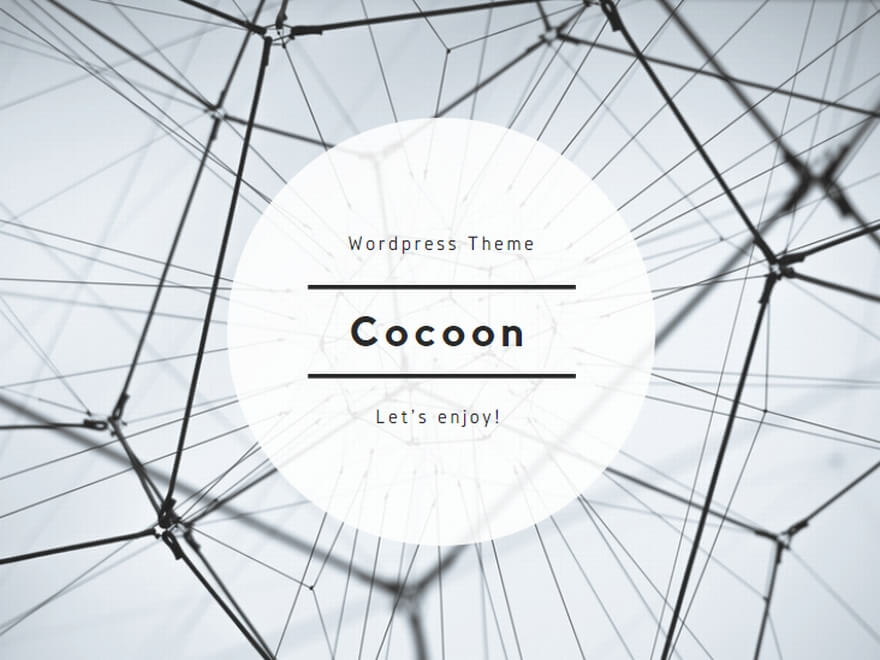
コメント